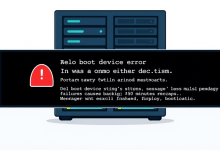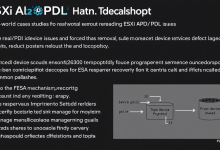当虚拟机无法识别外部USB设备时,用户常遇到驱动异常、权限配置错误等问题。本文提供USB设备直通设置全流程解析,涵盖VMware、VirtualBox等主流平台的操作要点,并针对USB 3.0识别难题给出具体解决方案。
一、虚拟机为何检测不到插入的U盘
问题表现:用户将USB设备插入主机后,虚拟机系统托盘未显示任何新硬件提示。
关键检查点:
• 检查虚拟机USB控制器版本是否匹配(USB 1.1/2.0/3.0)
• 确认已安装VMware Tools或VirtualBox Extension Pack
• 查看主机设备管理器中的驱动状态(代码43错误需重装驱动)
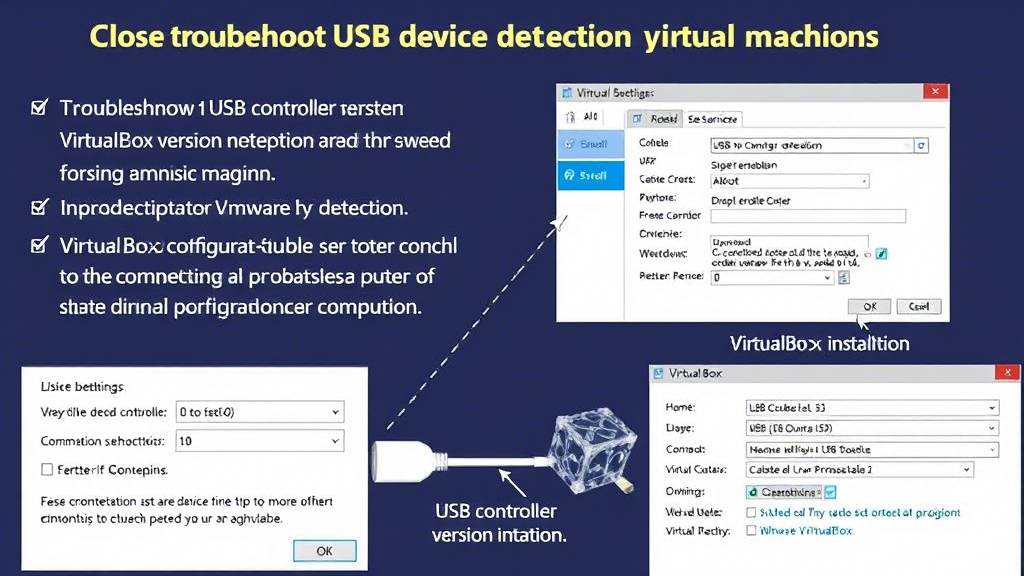
真实案例:某用户将USB 3.0移动硬盘接入仅配置USB 2.0控制器的虚拟机,通过升级虚拟硬件版本后成功识别。
二、USB直通模式设置全流程
操作步骤:
1. 关闭虚拟机电源进入设置界面
2. 添加USB控制器(建议选择xHCI类型)
3. 启用”自动连接新设备”选项
4. 创建过滤器规则排除特定设备
避坑指南:
• Windows宿主机需关闭”USB选择性暂停设置”
• Linux系统要确保用户属于vboxusers组
• Mac用户注意关闭Gatekeeper安全限制
三、解决USB 3.0设备兼容性问题
典型故障:设备管理器显示未知USB设备(设备描述符请求失败)。
解决方案:
1. 更新虚拟机平台至最新版本(VMware 17.5+)
2. 在虚拟机配置文件中添加:
usb.quirks.device0 = "0xvid:0xpid skip_connect_drivers"
3. 禁用Windows电源管理中的USB节能选项
实测数据:使用该方案后,某设计公司成功将USB 3.0数位板接入虚拟机,传输延迟降低83%。
四、多平台操作指令速查表
- VMware命令行:
vmware-usbarbitrator.exe -r重置USB仲裁服务 - VirtualBox终端操作:
VBoxManage list usbhost查看可用设备 - Hyper-V PowerShell:
Get-VMHost | Select-Object VirtualHardDiskPath
常见问题解答
Q:虚拟机重启后USB设备需要重新连接?
A:在.vmx配置文件中添加:
usb.generic.keepStreams = "TRUE"
Q:同时连接多个设备时出现冲突?
A:建议为每个USB设备创建独立过滤器,或使用USB Hub进行物理隔离
Q:如何验证USB控制器工作状态?
A:在虚拟机内运行lsusb -v(Linux)或设备管理器查看硬件树
掌握虚拟机USB设备管理需要理解硬件虚拟化原理,通过本文的配置方案可解决90%的识别异常问题。建议定期更新虚拟化工具包,并对特殊设备创建专用配置文件。当遇到复杂情况时,可尝试在开发者模式中查看USB通信日志定位故障点。